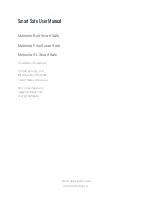16
Mit dem Fingerabdruck des Sekundärbenutzers
(nur bei ausgewählten Modellen - es können 2 Fingerabdrücke für jeden Benutzer
programmiert werden)
1
Drücken und halten Sie den Reset Knopf, bis die Tastatur 3 Mal blinkt.
2
Drücken und halten Sie den Reset Knopf erneut, bis die Tastatur 3
Mal blinkt. Die LEDs leuchten dauerhaft, um anzuzeigen, dass ein
neuer Sekundärbenutzer Fingerabdruck akzeptiert wird.
3
Ziehen Sie den ersten Finger über den Fingerabdruck-Scanner. Sie
müssen den Finger mehrfach durchziehen. Nach jedem gültigen Scan
leuchtet die LED einmal grün auf.
4
Wenn eine ausreichende Anzahl gültiger Scans durchgeführt wurde (zwischen 5 - 10 Scans)
leuchtet die LED drei Mal grün auf. Es gibt eine leichte Zeitverzögerung, bis die Fingerabdrücke
registriert werden und die LED 3 Mal grün aufblinkt.
5
Nach dem Speichern des ersten Fingers, ziehen Sie sofort Ihren zweiten Finger durch den
Fingerabdruck-Scanner. Sie müssen den Finger mehrfach durchziehen. Nach jedem gültigen
Scan leuchtet die LED einmal grün auf.
6
Wenn eine ausreichende Anzahl gültiger Scans durchgeführt wurde (zwischen 5 - 10 Scans)
blinkt die LED drei Mal grün auf.
Um die Fingerabdrücke des Primärbenutzers zu entfernen
1
Drücken und halten Sie den Knopf, bis die Tastatur 3 Mal blinkt. Die LEDs leuchten dauerhaft,
um die Bereitschaft anzuzeigen.
2
Ziehen Sie einen Finger nur einmal über den Fingerabdruck-Scanner, warten Sie dann
10 Sekunden. Die rote LED blinkt 3 Mal auf um anzuzeigen, dass die Fingerabdrücke des
Primärbenutzers gelöscht wurden.
Um die Fingerabdrücke des Sekundärbenutzers zu entfernen
1
Drücken und halten Sie den Knopf, bis die Tastatur 3 Mal blinkt.
2
Drücken und halten Sie den Knopf, bis die Tastatur 3 Mal blinkt. Die LEDs leuchten dauerhaft,
um die Bereitschaft anzuzeigen.
3
Ziehen Sie einen Finger nur einmal über den Fingerabdruck-Scanner, warten Sie dann
10 Sekunden. Die rote LED blinkt 3 Mal auf um anzuzeigen, dass die Fingerabdrücke des
Sekundärbenutzers gelöscht wurden.
HINWEIS:
•
Der Benutzercode oder Fingerabdruck wird bei getrennter Batteriespannung nicht gelöscht.
•
Wenn Sie einen vier- oder fünfstelligen Benutzercode programmieren, müssen Sie 10 Sekunden
warten, bis Ihr Code gespeichert wird. Dies gilt nur während dem Einrichten Ihres Safes. Wenn
Sie einen sechsstelligen Benutzercode programmieren, leuchtet die LED sofort grün.
Summary of Contents for ML08EB
Page 44: ...44 Master Lock Master Lock 1 2 4 AA 3 1 2 3 4 1 1 2...
Page 45: ...45 1 3 LED 2 LED 4 5 2 1 3 LED 2 LED 3 5 10 LED 3 LED 4 LED 5 5 10 LED...
Page 47: ...47 LED 3 1 1 2 1 1 2...
Page 48: ...48 2 2 1 2 3 4 A B MASTER LOCK...
Page 49: ...49 LED LED LED AA AA LED LED AA masterlock eu safes...
Page 98: ...98 Master Lock Master Lock 1 2 4 AA 3 1 2 3 4 1 1 2...
Page 99: ...99 1 3 2 4 5 2 1 3 2 3 5 10 4 5 5 10...
Page 100: ...100 2 1 3 2 3 3 4 5 10 5 6 5 10 1 3 2 10 1 3 2 3 3 10 10...
Page 101: ...101 3 1 1 2 1 1 2...
Page 102: ...102 2 2 1 2 3 4 MASTER LOCK...
Page 103: ...103 AA AA AA masterlock eu safes...
Page 110: ...110 Master Lock Master Lock 1 2 3 4 3 1 2 3 4 1 1 2...
Page 111: ...111 1 3 LED 2 4 5 6 LED 3 4 5 1 2 1 3 LED 2 LED 3 5 10 LED 3 LED 3 4 LED 5 5 10 LED 3...
Page 113: ...113 LED 3 2 2 1 1 2 1 1 2...
Page 114: ...114 2 2 1 2 3 4 A B MASTER LOCK...
Page 115: ...115 LED 3 LED 2 5 2 LED 10 3 4 3 4 LED 3 LED 5 3 4 masterlock eu safes...